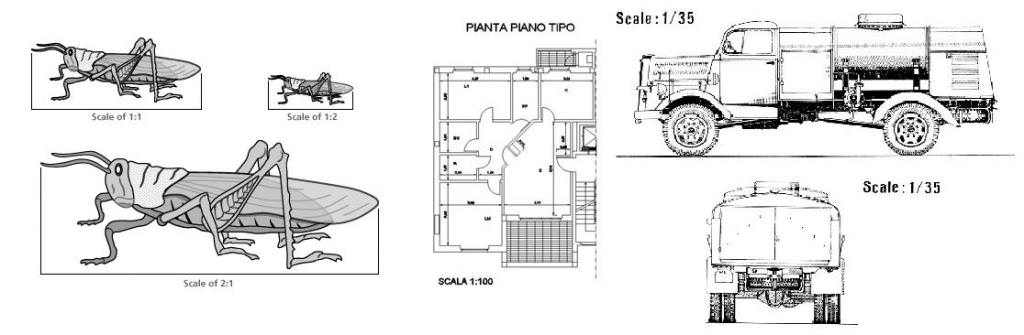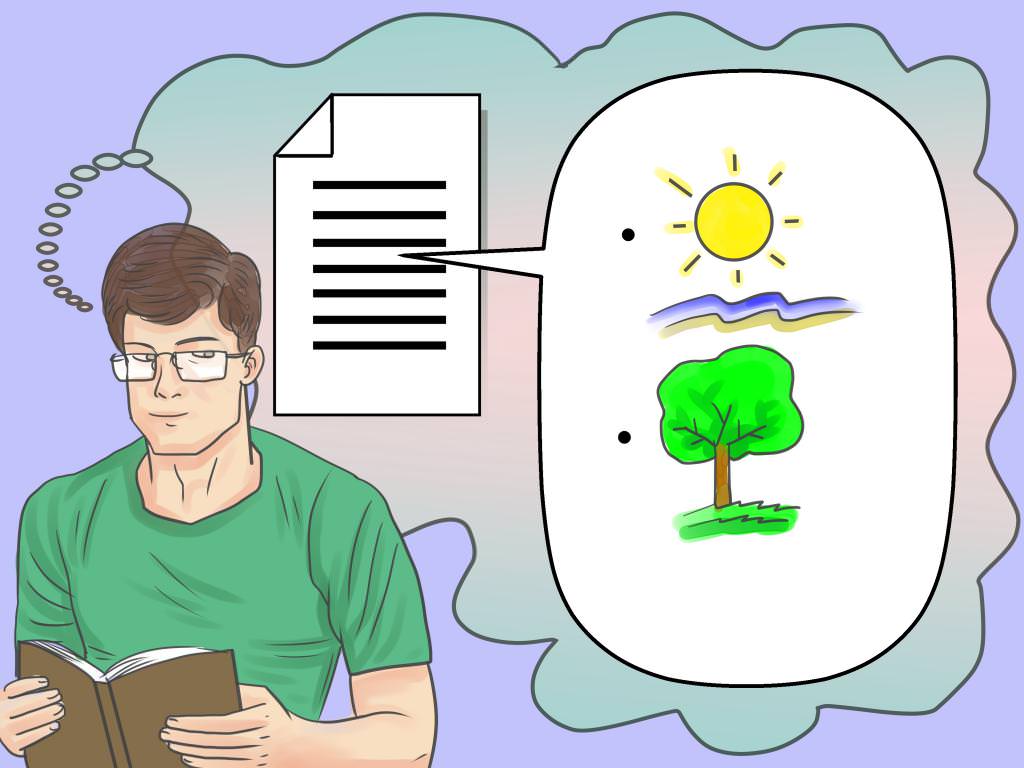Незважаючи на те, що iPhone славиться своєю надійністю, навіть з цими девайсами іноді трапляються проблеми. І якщо механічні ушкодження – це вина виключно самих користувачів, то проблеми з програмним забезпеченням можуть статися взагалі без видимих на те причин. Так, наприклад, прошивка айфона може вийти з ладу в будь-який момент, перетворивши дорогий телефон в даремний шматок пластмаси.
Якщо така неприємність трапилася і у вас, тоді вам залишається або звернутися в сервісний центр, або вирішити проблему самостійно. На щастя, співробітники компанії Apple зробили процес перепрошивки своїх пристроїв максимально простим, так що з ним впорається будь-який, навіть непідготовлений користувач. А дана стаття допоможе вам у цьому.
Що таке прошивка?
Практично у будь-якого сучасного електронного пристрою є своя операційна система або ж її спрощений варіант. Якщо говорити саме про iPhone, то це iOS. На різні моделі смартфонів від Apple, в залежності від року їх випуску, встановлюються різні версії операційної системи, які, в свою чергу, поділяються на більш дрібні редакції. Вони-то і називаються прошивками айфона. Іншими словами, на двох однакових пристроях можуть бути встановлені різні редакції однієї і тієї ж версії iOS.
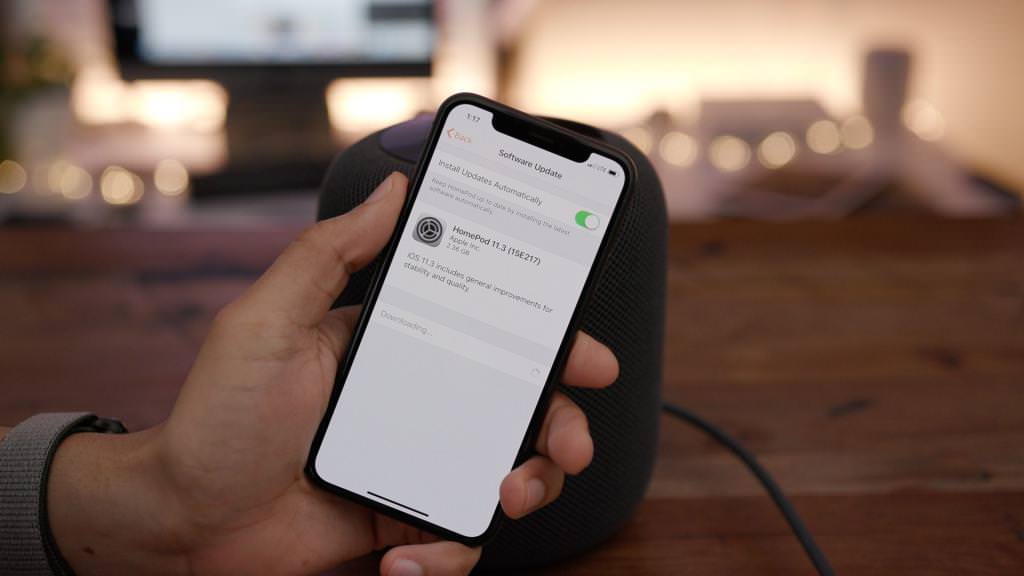
Крім того, прошивкою айфона (або перепрошиванням) часто називають процес оновлення або відновлення операційної системи. Причин для проведення даної операції може бути кілька, тому кожну з них варто розглянути окремо.